Heim >System-Tutorial >Windows-Serie >So stellen Sie das Win10-System mit einem Klick wieder her_Wo kann man das Win10-System mit einem Klick wiederherstellen?
So stellen Sie das Win10-System mit einem Klick wieder her_Wo kann man das Win10-System mit einem Klick wiederherstellen?
- PHPznach vorne
- 2024-03-20 12:40:22798Durchsuche
PHP-Editor Apple hat Ihnen eine detaillierte Anleitung zur Wiederherstellung des Win10-Systems mit einem Klick bereitgestellt, sodass Sie Systemprobleme problemlos beheben können. Im Win10-System ist die Ein-Klick-Wiederherstellungsfunktion ein sehr praktisches Tool, mit dem Benutzer das System schnell in den ursprünglichen Zustand zurückversetzen und verschiedene Systemfehler und Softwareprobleme beheben können. Möchten Sie wissen, wie Sie das Win10-System mit einem Klick wiederherstellen können und wo Sie diese Funktion finden? Beeilen Sie sich und folgen Sie unseren Tutorials, um es auszuprobieren!
1. Klicken Sie mit der rechten Maustaste auf das Windows-Logo in der unteren linken Ecke und klicken Sie in der Popup-Liste auf „Einstellungen“. Klicken Sie dann auf „Update & Sicherheit“.
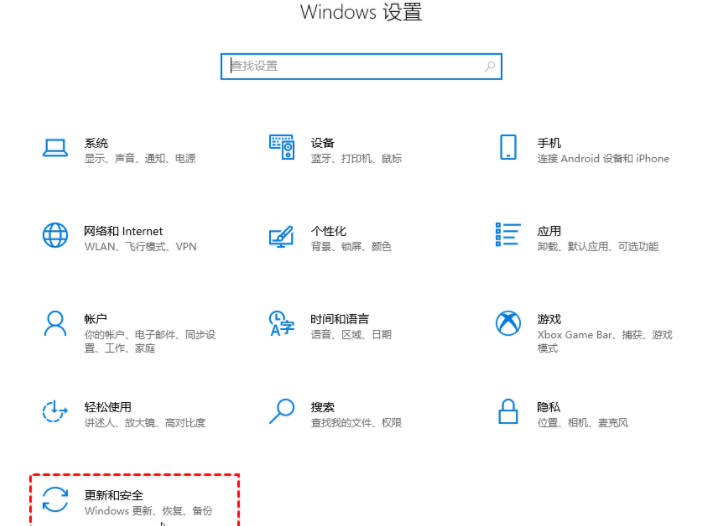
2. Wechseln Sie zum Menü „Wiederherstellung“, suchen Sie rechts nach „Diesen PC zurücksetzen“ und klicken Sie dann auf „Start“.

3. Wählen Sie eine Möglichkeit zum Löschen oder Behalten der Dateien, fahren Sie mit den nachfolgenden Vorgängen fort und warten Sie, bis der Reset abgeschlossen ist.

Das obige ist der detaillierte Inhalt vonSo stellen Sie das Win10-System mit einem Klick wieder her_Wo kann man das Win10-System mit einem Klick wiederherstellen?. Für weitere Informationen folgen Sie bitte anderen verwandten Artikeln auf der PHP chinesischen Website!
In Verbindung stehende Artikel
Mehr sehen- Aktivierungsschlüssel für die professionelle Win10-Version
- Detaillierte Schritte zur Neuinstallation des Win10-Systems von einem USB-Datenträger
- So installieren Sie das Win10-System
- So stellen Sie das Win10-System eines Lenovo-Computers wieder her
- So installieren Sie das Win10-System in der GUID-Partition

